Kako postaviti upit u bazu podataka MS Access 2019

Naučite kako postaviti upite u Access bazi podataka uz jednostavne korake i savjete za učinkovito filtriranje i sortiranje podataka.
Većina Excel funkcija uzima argumente kako bi pružila informacije koje su funkcije potrebne za izvođenje svojih izračuna. Neke funkcije koriste jedan argument; drugi koriste mnoge. Uzimanje argumenata i korištenje argumenata zamjenjivi su pojmovi. Većina funkcija uzima argumente, ali broj argumenata ovisi o stvarnoj funkciji. Neke funkcije uzimaju jedan argument, a neke mogu uzeti do 255.
Sljedeći primjer pokazuje kako koristiti dijaloški Funkcija okvir Insert za ulazak funkciju koja radi korištenja argumente. Primjer koristi funkciju PROIZVOD. Evo kako unijeti funkciju i njene argumente:
Postavite pokazivač u ćeliju u kojoj želite da se prikažu rezultati.
Kliknite gumb Umetni funkciju na vrpci.
Time se otvara dijaloški okvir Umetanje funkcije.
Odaberite Matematika i okidač na padajućem izborniku Ili odaberite kategoriju.
Pomičite se kroz popis Odaberi funkciju dok ne vidite funkciju PROIZVOD, a zatim je kliknite.
Ova slika pokazuje kako izgleda ekran.

Priprema za množenje nekih brojeva s funkcijom PROIZVOD.
Kliknite gumb U redu.
Dijaloški okvir Umetanje funkcije zatvara se, a otvara se dijaloški okvir Argumenti funkcije. Sljedeća slika prikazuje kako izgleda ekran. Dijaloški okvir vam govori da ova funkcija može uzeti do 255 argumenata, no čini se da ima mjesta za samo 2. Dok unosite argumente, dijaloški okvir pruža traku za pomicanje za upravljanje višestrukim argumentima.
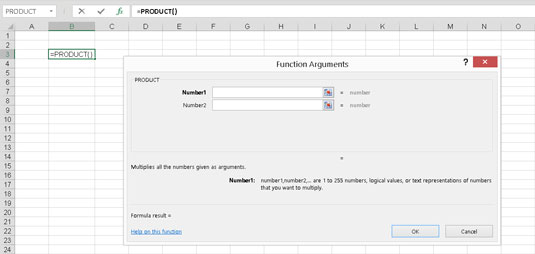
Spreman za unos argumenata funkcije.
U dijaloškom okviru Argumenti funkcije unesite broj u okvir Broj1.
Unesite drugi broj u okvir Broj2.
Unosite stvarne argumente. Dok unosite brojeve u dijaloški okvir, pojavljuje se traka za pomicanje koja vam omogućuje dodavanje argumenata. Unesite koliko god želite, do 255. Ova slika pokazuje kako se unose osam argumenata. Također pogledajte donji lijevi dio dijaloškog okvira. Dok unosite funkcije, rezultat formule se trenutno izračunava. Zar ne bi bilo lijepo biti tako pametan?
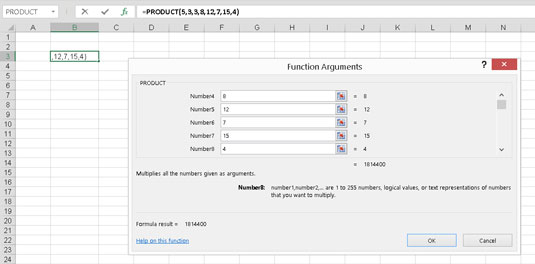
Dobivanje trenutnih rezultata u dijaloškom okviru Argumenti funkcije.
Kliknite U redu da biste dovršili unos funkcije.
Ova slika prikazuje rezultat radnog lista.
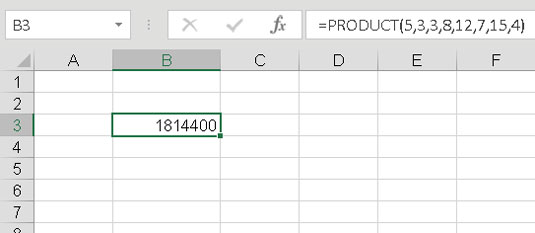
Dobivanje konačnog odgovora iz funkcije.
Naučite kako postaviti upite u Access bazi podataka uz jednostavne korake i savjete za učinkovito filtriranje i sortiranje podataka.
Tabulatori su oznake položaja u odlomku programa Word 2013 koje određuju kamo će se točka umetanja pomaknuti kada pritisnete tipku Tab. Otkrijte kako prilagoditi tabulatore i optimizirati svoj rad u Wordu.
Word 2010 nudi mnoge načine označavanja i poništavanja odabira teksta. Otkrijte kako koristiti tipkovnicu i miš za odabir blokova. Učinite svoj rad učinkovitijim!
Naučite kako pravilno postaviti uvlaku za odlomak u Wordu 2013 kako biste poboljšali izgled svog dokumenta.
Naučite kako jednostavno otvoriti i zatvoriti svoje Microsoft PowerPoint 2019 prezentacije s našim detaljnim vodičem. Pronađite korisne savjete i trikove!
Saznajte kako crtati jednostavne objekte u PowerPoint 2013 uz ove korisne upute. Uključuje crtanje linija, pravokutnika, krugova i više.
U ovom vodiču vam pokazujemo kako koristiti alat za filtriranje u programu Access 2016 kako biste lako prikazali zapise koji dijele zajedničke vrijednosti. Saznajte više o filtriranju podataka.
Saznajte kako koristiti Excelove funkcije zaokruživanja za prikaz čistih, okruglih brojeva, što može poboljšati čitljivost vaših izvješća.
Zaglavlje ili podnožje koje postavite isto je za svaku stranicu u vašem Word 2013 dokumentu. Otkrijte kako koristiti različita zaglavlja za parne i neparne stranice.
Poboljšajte čitljivost svojih Excel izvješća koristeći prilagođeno oblikovanje brojeva. U ovom članku naučite kako se to radi i koja su najbolja rješenja.








